Создание виртуальной сети в IaaS OpenNebula
Страница перечня виртуальных сетей
На странице Network > Virtual Networks нажмите +Instantiate.
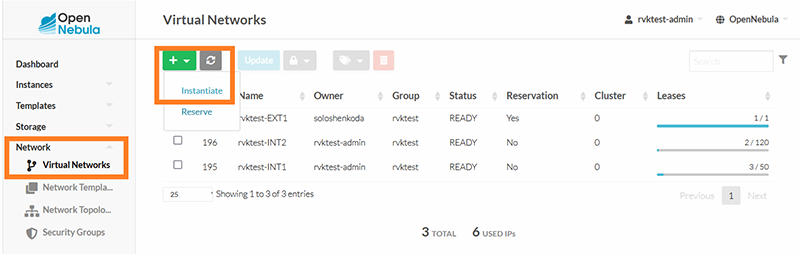
Страница параметров виртуальной сети
- На странице выбора шаблона выберите единственный доступный шаблон.
- Заполните параметры виртуальной сети:
- Network name – имя виртуальной сети
- В разделе Address Ranges нажмите +Address Range и в появившемся окне New Address Range укажите:
- First IPv4 Address – первый адрес сети ! Внимание ! Изменить это значение после создания сети невозможно, потребуется создание сети заново. Продумывайте дизайн сетей заранее.
- Size – количество адресов в сети
- В разделе Address Ranges нажмите Add
- На странице параметров виртуальной сети нажмите Create.
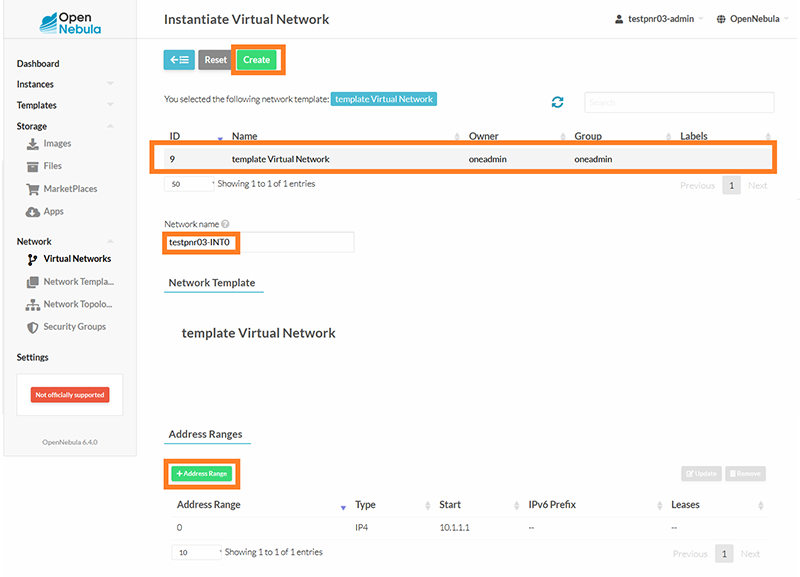
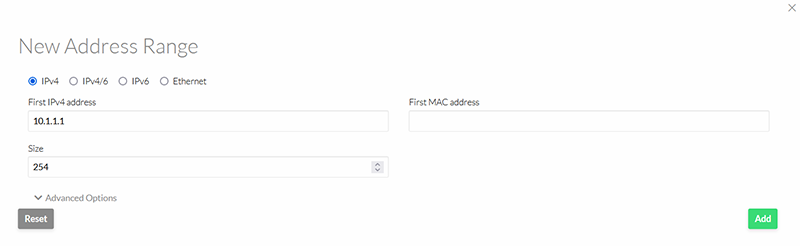

Не нашли инструкцию?
Заполните форму, и наш специалист свяжется с вами.
Мы дополним информацию и ответим на ваш вопрос.
Оставить заявку






























